Sådan trimmer du klip på TikTok og klipper en TikTok-video præcist
For at sikre, at videolængden er under TikTok-begrænsningen, skal du muligvis trimme videoer, før du deler. Eller du vil trimme dine klip for at dele på andre sociale medier, der har andre tidsgrænser. TikTok kan opfylde disse behov, da det har en indbygget videoeditor. Derfor er spørgsmålet kun, hvordan juster videolængden på TikTok. Ved at læse dette indlæg vil du snart finde svaret meget enkelt, da følgende indhold giver en trin-for-trin guide til, hvordan du trimmer videoer på TikTok.
Uanset om det er en færdiglavet video eller en video, du optager på TikTok, kan I alle justere videolængden på TikTok. Du finder også bonustip, der lader dig foretage den præcise klipning på TikTok-videoen, før du uploader.
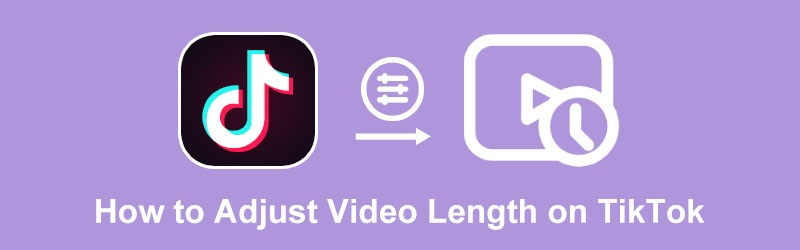
- GUIDELISTE
- Del 1: Sådan justeres videolængde på TikTok
- Del 2: Sådan trimmes en video præcist til upload på TikTok
- Del 3: Ofte stillede spørgsmål om Juster videolængde på TikTok
Del 1: Sådan justeres videolængde på TikTok
Du kan nemt styre din videolængde ved at skære unødvendige dele af. Bare juster videolængden på TikTok efter optagelse. Eller trim dine videoklip, mens du optager på TikTok. Uanset hvad du foretrækker, kan du alle finde trin-for-trin guiden fra indholdet nedenfor om, hvordan du trimmer videoer på TikTok efter optagelse eller under optagelse på den. Når du har lært to måder at justere videolængden på på TikTok, behøver du ikke længere at stoppe, mens du optager for at sige noget forkert, eller holde øje med varigheden af tiden, mens du optager. Gå fremad for at se mere.
Sådan trimmes videoer på TikTok efter optagelse
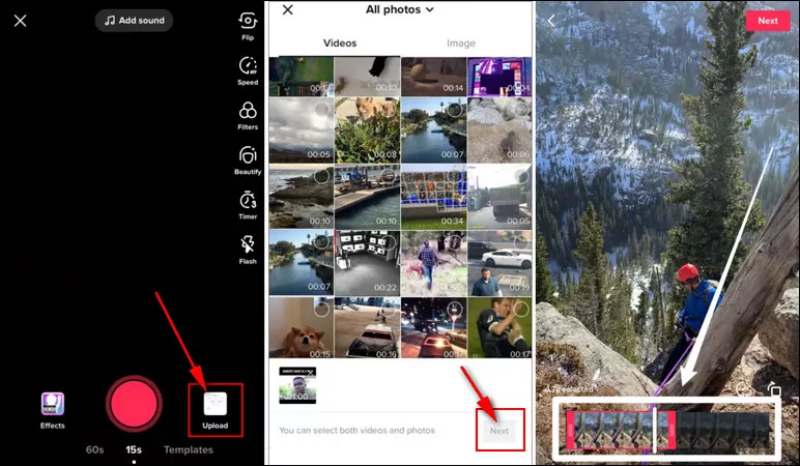
Åbn TikTok på din enhed, og tryk på Plus ikonet i midten af skærmen. Tryk derefter på Upload knap.
Vælg en video, du lige har lavet fra din Fotogalleri, eller du kan vælge nogle få klip. Tryk på Næste knappen for at bekræfte dit valg.
En tidslinje vises nederst i din video. Du kan flytte fingeren på den for at justere videolængden på TikTok. Når du er færdig, skal du trykke på Næste knappen for at fortsætte.
Derefter kan du tilføje en BGM til din trimmede video eller andre filtre. Derefter kan du skrive på TikTok.
Bemærk: Den originale version af dine videoklip er stadig i din Billeder/galleri.
Sådan trimmes video på TikTok under optagelse
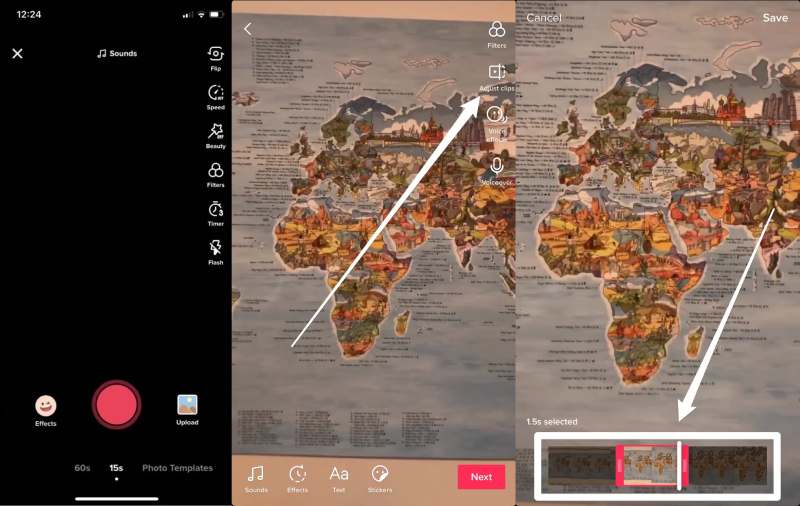
Når du har åbnet TikTok, skal du trykke på Plus ikonet nedenfor i midten af din skærm for at optage.
Tryk på Optage knappen for at starte og slippe den for at afslutte optagelsen. Tryk derefter på Okay knap med et rødt flueben.
Tryk på Juster klip knappen øverst til højre for at justere videolængden på TikTok.
Vælg den ønskede varighed ved hjælp af tidslinjen nedenfor. Når du har bekræftet trimningen, skal du trykke på Gemme knappen ovenfor.
Tryk på Næste knappen for at fortsætte. Og du kan trykke på Stolpe knappen for at dele på TikTok eller tryk på Udkast knappen for at gemme denne video på TikTok-profilen.
Del 2: Sådan trimmes en video præcist til upload på TikTok
Selvom ovenstående metoder kan hjælpe dig med at justere videolængden på TikTok, kan du ikke se slutpunktet rydde, og alt du ser på tidslinjen er rammerne fra videoen. Derfor kan du henvende dig til ArkThinker Video Converter Ultimate for hjælp, hvis du vil trimme en video præcist, før du uploader den på TikTok. Det Video trimmer i det giver dig mulighed for præcist at kontrollere varigheden i stedet for groft at justere videolængden på TikTok.
- Flet videoer til én til upload på TikTok.
- Tilføj fade-in/out effekter mellem videoklip.
- Indstil start-/slutpunkt præcist for TikTok-videoer.
- Opdel video i lige klip for at justere varigheden.
Sådan trimmes en video på TikTok med Video Converter Ultimate
Download og installer appen gratis på din computer. Start derefter programmet og klik på Værktøjskasse knappen på hovedgrænsefladen. Der kan du se mange videoredigeringsværktøjer, der kan hjælpe med din TikTok-video.

Find Video trimmer og klik på den. Et lille vindue vil poppe op, hvor du kan uploade din video eller blot trække og slippe din video til vinduet. Derefter kan du flytte din markør på tidslinjen under din video for at justere varigheden.
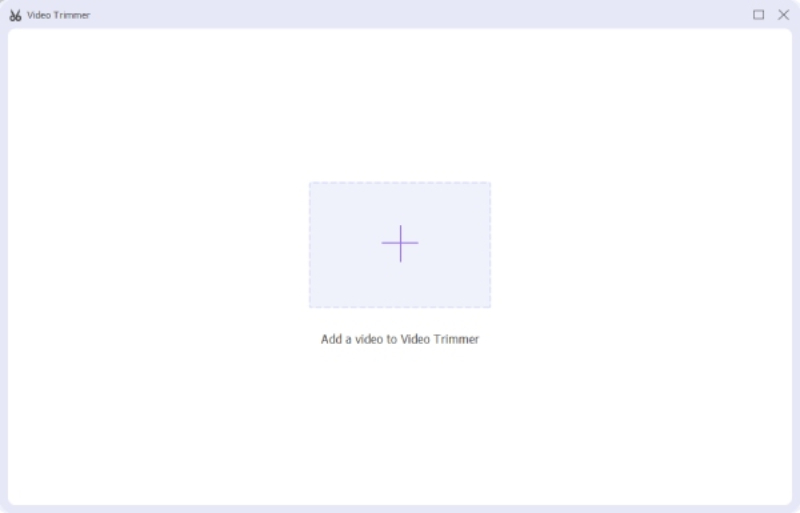
Du kan også justere videolængden præcist ved at indtaste start- eller slutpunktet under tidslinjen. I mellemtiden kan du i venstre side klikke på Hurtig opdeling knappen for at klippe din video i flere klip og indstille varigheden for hvert klip.

Del 3: Ofte stillede spørgsmål om Juster videolængde på TikTok
Hvorfor vil TikTok ikke lade mig trimme videoen?
Der er to hovedårsager til, at TikTok ikke lader dig trimme videoen. For det første finder du muligvis ikke Juster klip knap eller andre knapper, dette kan rettes ved at opdatere TikTok. For det andet har du lagt videoen op på TikTok. I dette tilfælde skal du finde de originale klip tilbage for at redigere derefter.
Hvordan trimmes musik på TikTok?
Du skal trimme musik på TikTok tilføje musikken til en video. Åbn TikTok og tryk på Plus knappen, upload en video eller optag en. Tryk på Tilføj lyd knappen og vælg den, du vil trimme. Du kan se et saksikon ved siden af musikken, tryk på det for at trimme musikken på TikTok.
Hvordan trimmes videoer på TikTok efter upload?
Desværre kan du ikke redigere videoen igen på TikTok efter upload. Tænk dig derfor om to gange, før du endelig poster din video på TikTok. Hvis du er utilfreds med den, du har uploadet på TikTok. Du kan lave en video om med originale klip og uploade en ny.
Konklusion:
I en konklusion, metoderne ovenfor af hvordan man trimmer videoer på TikTok kan hjælpe dig med perfekt at kontrollere videolængden, før du poster på TikTok eller på andre sociale medier. Slip af med besværet med at gentage en video flere gange, og prøv de effektive metoder nu til at justere videolængden på TikTok.
Hvad synes du om dette indlæg? Klik for at bedømme dette opslag.
Fremragende
Bedømmelse: 4.2 / 5 (baseret på 129 stemmer)
Find flere løsninger
Gratis videoredigeringssoftware – 7 bedste gratis videoredigeringsapps Trim video online på iPhone, Android, Windows og Mac Verificeret vejledning til at komprimere en video på iPhone uden kvalitetstab 5 bedste MP4-kompressorer til at reducere videofilstørrelsen 2022 Verificeret vejledning til permanent beskæring af en video i VLC for begyndere Video Enhancer – Sådan forbedrer du videokvalitet og -opløsningRelative artikler
- Rediger video
- Lær hvordan du roterer og vender en video i VLC Media Player
- Opdel din store videofil med 3 bedste filmtrimmere 2022
- Detaljeret vejledning om, hvordan man trimmer en video på en Android-telefon
- Sådan klippes dele af en video ud på iPhone Android-computer
- Lær hvordan du klipper et videoklip i Adobe After Effects 2022
- Sænk nemt en video på iPhone [Bonustip]
- 3 enkle måder at lære at fremskynde TikTok-videoer på
- Detaljeret guide til at lære at trimme videoer på TikTok
- Nyttige tips, der hjælper dig med at lære at klippe video i iMovie
- Sådan trimmes en video og klippes dele af en video ud på iPhone



